产品
关于线性标注
CAD将尺寸标注分为线性标注、对齐标注、半径标注、直径标注、弧长标注、折弯标注、角度标注、连续标注等多种类型,这些标注虽然用法不同,但都是由箭头、标注文字、尺寸线等元素组成,本章就带大家了解和学习标注。
名词解释:线性标注简单来说就是,两点间的垂直和水平距离标注。如图所示:
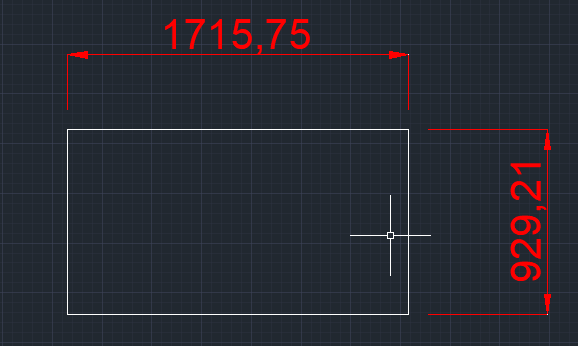
线性标注怎么设置
首先,绘制一个矩形(如何绘制矩形——请点击《3.4-矩形》这一节内容进行学习)
其次,在“默认”选项卡中找到“注释”面板,单击“注释”面板中的“线性”
分别指定第一个和第二个尺寸界线原点,移动光标找到矩形的“端点”标记(Ps:所有标注,都需要开启对象捕捉才能辅助完成。在线性标注中我们需要设置捕捉几何图形的“端点”,在“对象捕捉设置”中勾选就可以了)
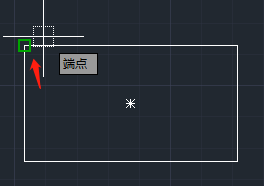
接着,移动光标往上or往右移动,我们可以看到标注的数值和尺寸界线已经被拉出,这是我们需要再空白处单击一下,就完成线性标注了!完成操作步骤参考动图如下:
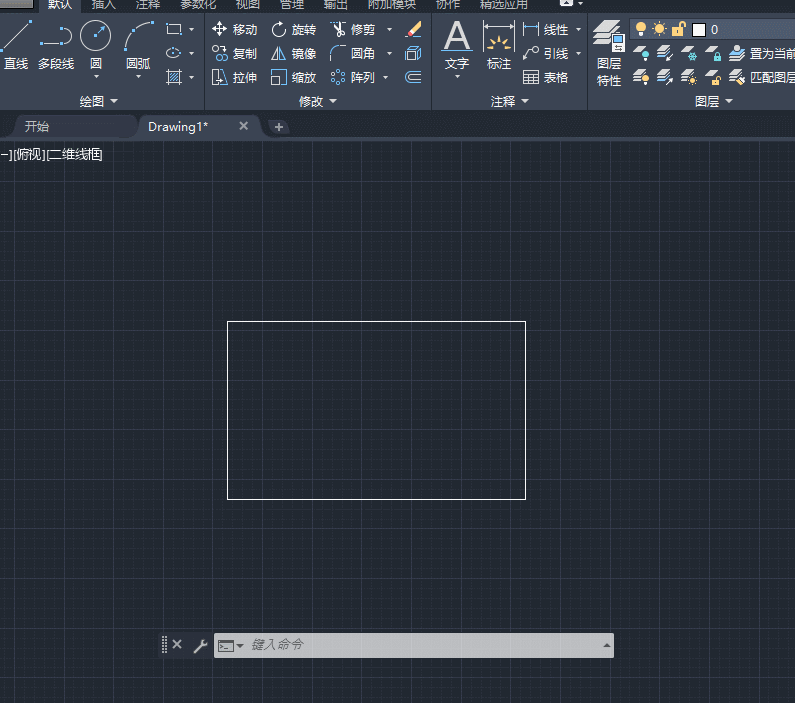
免责声明:本文系网络转载或改编,未找到原创作者,版权归原作者所有。如涉及版权,请联系删